Como lançar seguros no Aegro
Neste artigo trazemos o processo de lançamento e gestão de despesas relacionadas a seguros no Aegro!
Com uma abordagem prática e detalhada, desde o registro inicial de uma despesa até a apropriação de custos, passamos por dicas úteis para facilitar a organização e acompanhamento dos pagamentos.
Este guia é essencial para garantir que as informações estejam sempre alinhadas com as apólices de seguro, permitindo uma gestão financeira mais eficiente e transparente.
O processo de lançamento de contração de qualquer tipo de seguro no Aegro é feito através da aba Financeiro, com o cadastro de uma nova despesa. Então seguiremos o mesmo procedimento para qualquer modalidade de seguro e precisará apenas adaptar as informações de acordo com sua apólice.
Como registrar a despesa com o seguro?
Vá até a aba Financeiro, clique em novo lançamento no botão azul localizado no canto inferior direito da sua tela e então abrirá um novo lançamento, certifique-se que está selecionada a opção Despesa.

Novo lançamento
Se o Seguro tiver parcelas recorrentes e deseja apropriar a diferentes safras, de acordo com a safra atual do pagamento desta parcela, você pode utilizar a Repetição para que cada parcela seja individualizada, assim podendo atribuir cada uma a uma safra.
A repetição também é indicada para casos de seguros que tenham variação de valor, assim você consegue ir ajustando os valores das parcelas conforme sua necessidade.
Clique aqui para saber mais sobre a função Repetir.
Lançamento inicial na repetição
Indicamos salvar o lançamento inicial sem atribuir a nenhuma safra para que você possa atribuir cada lançamento a uma safra respectiva.
Isto porque, ao atribuir a uma safra e repetir o lançamento, todos os lançamentos desta repetição serão vinculados á esta safra.
E, caso ela seja arquivada, você não conseguirá editá-los sem antes desarquivar a safra.
Adaptações para cada tipo de Seguro
A seguir demonstramos alguns exemplos de como fazer a adaptação para cada tipo de seguro, lembrando que as informações de datas, valores e dados complementares sempre devem estar de acordo com a sua apólice.

Exemplos de adaptação para cada tipo seguro
Dica Aegro
Antes de finalizar o seu registro clique na opção "Selecione um arquivo do seu computador" localizada na parte inferior da sua tela e anexe a sua apólice.
Apropriação de custo
A depender de cada tipo de seguro, você poderá considerar o rateio à uma safra, máquina ou então não apropriar a nenhum centro de custo.
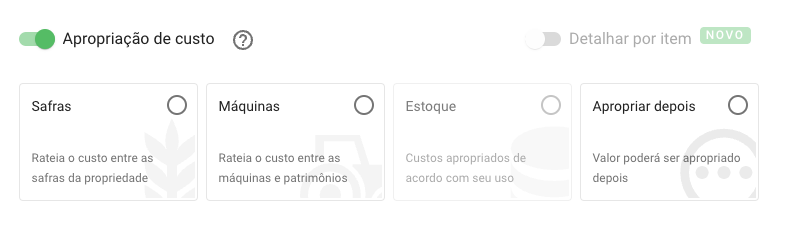
Formas de apropriação
Safra
Para apropriar a uma safra, selecione a opção Safras e então adicione a ou as safras as quais deseja apropriar este seguro.
O valor será apropriado de forma proporcional à área vinculada em cada safra, mas você poderá ajustar de acordo com a porcentagem preenchida no rateio.
Clique aqui para saber mais sobre o rateio entre Safras.
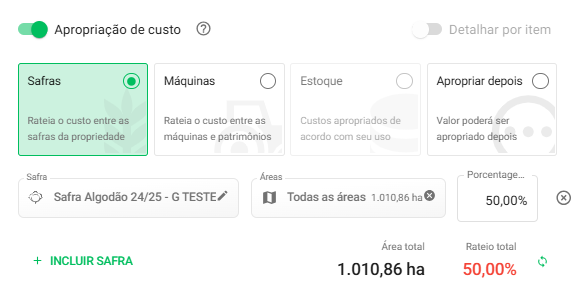
Apropriação para safra
Máquina
Para apropriar a uma máquina ou patrimônio, selecione a opção Máquinas e então informe qual seria a máquina ou patrimônio ao qual deseja apropriar este seguro.
Geralmente esta opção é utilizada quando o Seguro refere-se à proteção do Patrimônio a ser vinculado, onde ao selecioná-lo, o custo será contabilizado à ele.
Você poderá verificar estes custos vinculados a um patrimônio também pela aba Patrimônio, em Eventos, ao filtrar pelo patrimônio e por Tipo de Evento de Contas.
Nesta opção de apropriação, você ainda poderá informar se deseja considerar o custo em alguma safra e qual ou quais seriam elas, sendo distribuído conforme configuração mencionada no tópico acima.
Clique aqui para saber mais sobre o rateio em Patrimônio
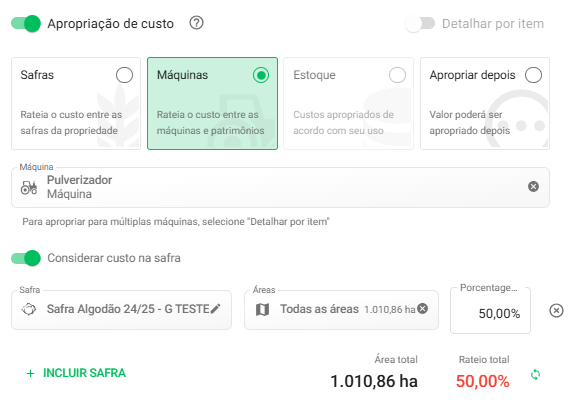
Apropriação a uma máquina
Não apropriar ou Apropriar depois
Caso deseje, você pode não informar apropriação no momento do lançamento, realizando a apropriação posteriormente ou não apropriando.
Para não apropriar, basta apenas desmarcar a opção Apropriação de custo, deixando o seletor em cinza. Desta forma, indica que não haverá apropriação desta Despesa a nenhum local.

Custo não apropriado
Se não quiser informar a apropriação no momento, mas posteriormente deseja vincular a algum centro de custo, você poderá deixar o seletor Apropriação de custo acionado, porém informar a opção Apropriar depois.
Assim, poderá utilizar os filtros na aba Financeiro e localizar os lançamentos com esta opção ativa, para então editar o lançamento e apropriar da forma como desejar.
Clique aqui para saber mais sobre a opção Apropriar depois.
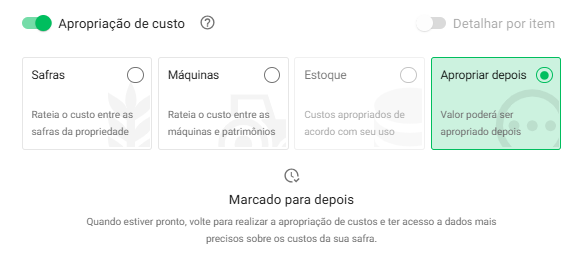
Apropriar depois
Como acompanhar os pagamentos das parcelas?
Ainda dentro do financeiro vá até a aba Parcelas a Pagar selecione o período desejado de busca e use os filtros.
Para verificar todos os seguros que possui, filtre pelo agrupador que sugerimos acima, Seguros, e/ou para afunilar a busca você ainda pode filtrar por Item e selecionar o tipo de seguro especifico que foi cadastrado.
Para facilitar a visualização das parcelas em atraso, pagas ou pagamentos futuros, utilize os atalhos da parte superior do quadro.

Utilizando filtros para localizar
Como acompanhar os lançamentos no Livro Caixa?
No Livro Caixa você também pode usar os mesmos filtros usados no financeiro para facilitar a sua organização.
Vá na aba em que se encontram as parcelas, seja Atribuídas, Não-atribuídas ou Ignoradas, selecione o filtro de agrupador e Seguros ou buque individualmente cada tipo de seguro em Item, ou ainda faça uso de outros agrupadores já pré-determinados por você.
Agora selecione todos os lançamentos que devem ser apropriados ou ignorados e faça uma ação em massa.
Clique aqui para saber mais sobre o Livro Caixa.
Como registrar em caso de seguro acionado?
Para os casos de seguro onde você vai apenas lançar uma entrada de valor referente ao seguro acionado seguiremos o procedimento de um lançamento de Receita e adaptaremos os campos de acordo com a situação, lembre-se de aqui também usar os mesmo agrupadores para te auxiliar na organização.
No caso específico de acionamento de seguro agrícola, vamos realizar esse lançamento em dois passos, para manter essa informação nos seus relatórios e o valor vinculado a safra.
Registre uma colheita na área acionada, marque a opção "Escolher cultivar" e coloque no nome da cultivar "Seguro agrícola", não se esqueça de selecione um silo para vincular esse registro.
Registre uma venda referente ao registro que fizemos no passo 1. Faça o lançamento de uma receita selecionando a safra em questão e o item "Seguro agrícola", agora preencha o valor recebido do seguro, as informações complementares e salve o lançamento.
Dessa forma, ao avaliar a rentabilidade da safra o valor recebido do seguro também será contabilizado.
Esse artigo ajudou você? Deixe sua nota!
Ficou com dúvidas? Escreva sua pergunta nos comentários abaixo.